MacOS: tooge ekraaniväline aken tagasi ekraanile
Võimalike lahenduste loend probleemile, mille puhul olete MacOS-is kaotanud rakenduse akna ekraanilt.
Kui olete installinud võimsa halduri Anaconda ja soovite selle nüüd desinstallida, siis siin see on. See postitus käsitleb Anaconda eemaldamist ja muude oluliste failide jaoks ruumi vabastamist.
Anaconda puhtaks desinstallimiseks kasutame paari võimalust.
Nii et ilma pikema viivituseta alustame.
Mis on Anaconda?
Tõenäoliselt olete kuulnud Anacondast, hiiglaslikust maost, eks? Kuid uskuge mind, Anaconda, millest me siin räägime, hõlmab masinõpet, andmeteadusi, teaduslikku andmetöötlust ja tehisintellekti. Kogu see ennustav analüüs tehakse Pythonis, skriptikeeles, kirjutades.
Anaconda on Pythoni ja R programmeerimiskeelte tasuta ja avatud lähtekoodiga distributsioon. Distributsioon töötab Windowsis, Linuxis ja macOS-is ning sisaldab andmeteaduse pakette.
Noh, seda tähendab Anaconda Macis. Nüüd õpime, kuidas seda Macist kustutada.
Kuidas Anaconda Macis desinstallida?
Anaconda saab macOS-ist eemaldada mitmel erineval viisil. Kõige lihtsam on kasutada parimaid Maci desinstallirakendusi . Kuid mitte kõigile ei meeldi desinstalliprogrammile raha kulutada. Nii et kõigepealt arutame, kuidas Anaconda Macist terminali kaudu desinstallida.
Pärast seda arutame toodet nimega CleanMyMac X. See suurepärane Maci optimeerimistööriist aitab Anaconda desinstallida ja puhastada Macist kõik segadused. See on üks esmaklassilisi ja parimaid turul saadaolevaid Maci optimeerimise tööriistu . Selle abil saate eemaldada kõik jäägid, rämpsfailid, eemaldada laiendused, kustutada pahavara ja palju muud. Selle suurepärase toote hankimiseks klõpsake nuppu Laadi kohe alla.
Kuidas eemaldada Anaconda Macist käsitsi?
Anaconda desinstallimiseks Macist toimige järgmiselt.
1. Avage kaust Rakendused > Utiliidid > Aktiivsusmonitor.
2. Otsige protsesse nimega "Anaconda".
3. Kui leiate selle, valige ja vajutage nuppu Lõpeta protsess.
4. Kui kõik protsessid on suletud, sulgege Activity Monitor.
5. Nüüd minge rakenduste kausta ja otsige üles Anaconda.
6. Paremklõpsake valikut Teisalda prügikasti.
Lisateavet: kuidas sundida Maci rakendusest sulgema
See ei eemalda kõiki faile; seega peame otsima kõik seotud failid. Maci raamatukogu kaust on hea koht alustamiseks. Selle käivitamise jaoks valige Finder > Go > Go to Folder.
Siia tippige ~/Library > Go.
Otsige üles nimega "Kviitungid" ja valige allpool loetletud failid.
io.continuum.pkg.anaconda-client.bom
io.continuum.pkg.anaconda-client.plist
io.continuum.pkg.anaconda-navigator.bom
io.continuum.pkg.anaconda-navigator.plist
io.continuum.pkg.anaconda-project.bom
io.continuum.pkg.anaconda-project.plist
io.continuum.pkg.anaconda.bom
Io.continuum.pkg.anaconda.plist
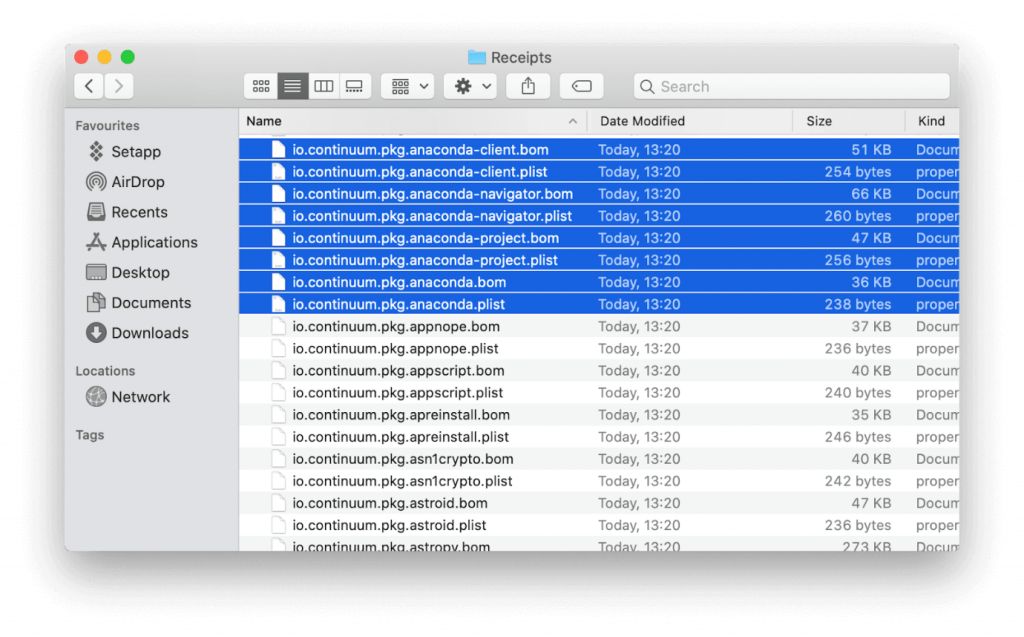
Valige need ja teisaldage prügikasti.
See aitab eemaldada Anaconda koos selle jälgedega.
Kuidas eemaldada Anaconda terminali kaudu
Kui te ei soovi Finderisse minna ja faile otsida, on lihtne viis. Selleks kasutame käsku Terminal. See aitab Anaconda desinstallida ja sellega seotud failid eemaldada.
Anaconda kustutamiseks macOS-i terminali kaudu toimige järgmiselt.
1. Avage Rakendused > Utiliidid > Terminal.
2. Tüüp: conda install anaconda-clean
3. Vajutage nuppu Return.
4. Nüüd tippige: anaconda-clean –yes.
5. See puhastab Anaconda.
6. Nüüd tippige rm -rf ~/anaconda2 or rm -rf ~/anaconda3ja vajutage Return
Märkus. See eemaldab Anaconda kataloogi, mis on salvestatud kausta Kodu
7. Lõpuks tippige rm -rf ~/.anaconda_backup. See eemaldab käsuga "Puhasta" loodud varukausta.
Lähtestage Bash_profiil
Viimane samm Anaconda täielikuks eemaldamiseks on eemaldada oma Bash_profile rida. Anaconda lisas selle.
Selleks toimige järgmiselt.
Nende lihtsate ja hõlpsasti kasutatavate sammude abil saate Anaconda hõlpsasti macOS-ist eemaldada.
Nüüdseks olete kindlasti mõelnud, kus on teave CleanMyMac X-i kohta, eks? Noh, me mäletame ja siin on kogu vajalik teave.
Selle tööriista kohta lisateabe saamiseks lugege täielikku ülevaadet .
Nüüd vaatame, kuidas see aitab Maci optimeerida.
Kuidas puhastada ja optimeerida Maci CleanMyMac X abil
1. Laadige alla ja installige CleanMyMac X
2. Selle installimiseks järgige ekraanil kuvatavaid juhiseid.
3. Nüüd klõpsake vasakpoolsel paanil olevat moodulit Uninstaller.
4. Käivitage skannimine ja oodake, kuni see lõpeb.
5. Kui olete skannimise tulemuse saanud, valige selle eemaldamiseks Anaconda.
See eemaldab Anaconda koos sellega seotud failidega Macist.
Kas see pole lihtne? Ma tean, et see on nii ja seetõttu soovitame seda fantastilist tööriista. CleanMyMac X on ühe klõpsuga lahendus Maci jõudluse ja aeglase kiirusega seotud probleemide lahendamiseks . Seetõttu proovige seda tööriista aega raiskamata ja vaadake, kui palju see aitab.
Jagage oma mõtteid tööriista kohta ja andke meile teada, kas parandused töötasid Anaconda Macist desinstallimisel.
Võimalike lahenduste loend probleemile, mille puhul olete MacOS-is kaotanud rakenduse akna ekraanilt.
Kas soovite saata meili paljudele adressaatidele? Kas te ei tea, kuidas Outlookis leviloendit luua? Siin on, kuidas seda vaevata teha!
Tea, kuidas probleemide lahendamiseks taaskäivitada graafikadraiverit opsüsteemides Windows 10, 11 ja Mac. Proovige neid parimaid meetodeid graafikadraiveri lähtestamiseks.
Kui ringikujulised viited Exceli töölehel häirivad, saate siit teada, kuidas Excelis ringviiteid leida ja need kõrvaldada.
Kas otsite tasuta või tasulisi Exceli eelarvemalle? Lugege seda artiklit, et uurida mõnda parimat Exceli eelarvemalli veebis ja võrguühenduseta.
Kui näete, et see fail ei ühildu QuickTime Playeriga, lugege seda artiklit kohe. See varjutab mõnede parimate paranduste puhul valgust.
Kui soovite andmesisestusülesandeid veatuks ja kiireks muuta, peate õppima, kuidas Excelis ripploendit koostada.
Kas näete Exceli probleemis nooleklahvide ees? Lugege seda artiklit kohe ja saate teada, kuidas saate selle vähem kui 5 minutiga parandada!
Kui mõnda või kõiki allalaaditud või muudetud videoid Macis ei esitata, lugege parimate ja lihtsate tõrkeotsingu ideede saamiseks seda ülimat juhendit.
Maci otseteede rakendus on võimas tööriist makrode käitamiseks. Ühe klõpsuga saab MacOS-i otseteede rakendus täita ülesandeid, mis muidu võtaksid tunde.








